Excel: use a função if para calcular faixas etárias
Você pode usar a seguinte sintaxe básica no Excel para usar a função SE para calcular faixas etárias:
=IF( C2 <=40,"1-40 Days",IF( C2 <=80,"41-80 Days",IF( C2 <=120,"81-120 Days",">120 Days")) )
Esta fórmula específica analisa o número de dias na célula C2 e retorna os seguintes valores:
- 1-40 dias se o valor da célula C2 for menor ou igual a 40
- Caso contrário, 41 a 80 dias se o valor da célula C2 for menor ou igual a 80
- Caso contrário, 81-120 dias se o valor na célula C2 for menor ou igual a 120
- Caso contrário, > 120 dias
Observe que esta fórmula específica cria quatro faixas etárias distintas, mas você pode usar quantas funções IF aninhadas desejar para criar ainda mais faixas etárias.
O exemplo a seguir mostra como usar esta fórmula na prática.
Exemplo: usando a função IF para calcular faixas etárias no Excel
Digamos que temos o seguinte conjunto de dados no Excel que mostra quando vários funcionários começaram em uma empresa:
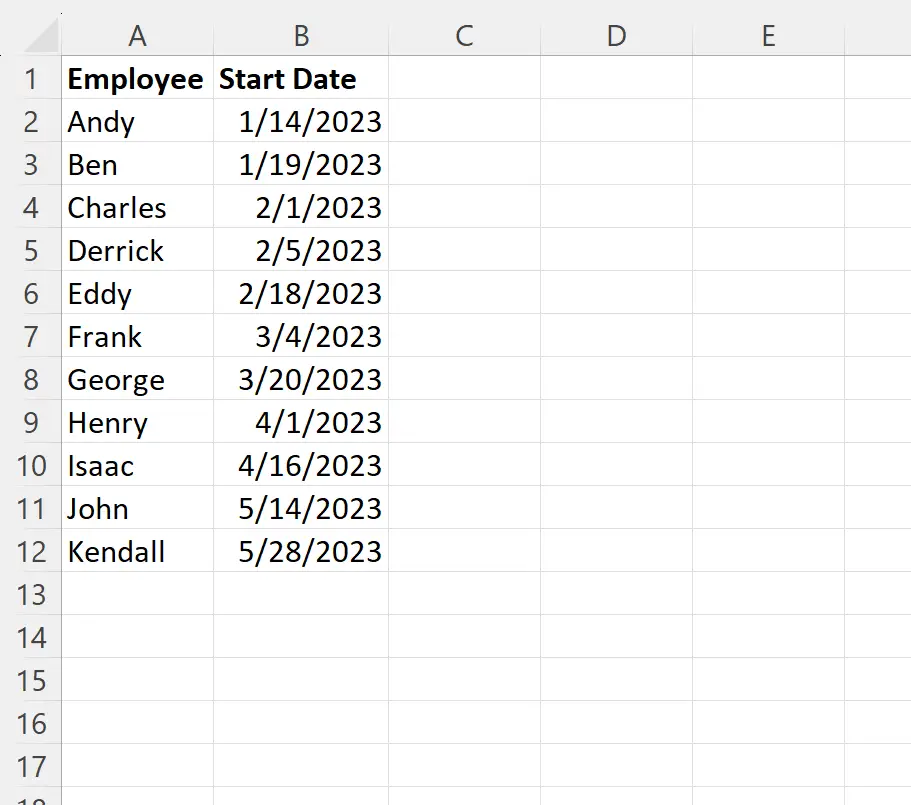
Suponha que queiramos classificar cada funcionário em uma faixa etária com base no tempo de trabalho na empresa.
Podemos primeiro calcular o número de dias que passaram na empresa digitando a seguinte fórmula na célula C2 :
=DATEDIF( B2 , TODAY(), "d")
Podemos então clicar e arrastar esta fórmula para cada célula restante na coluna C:
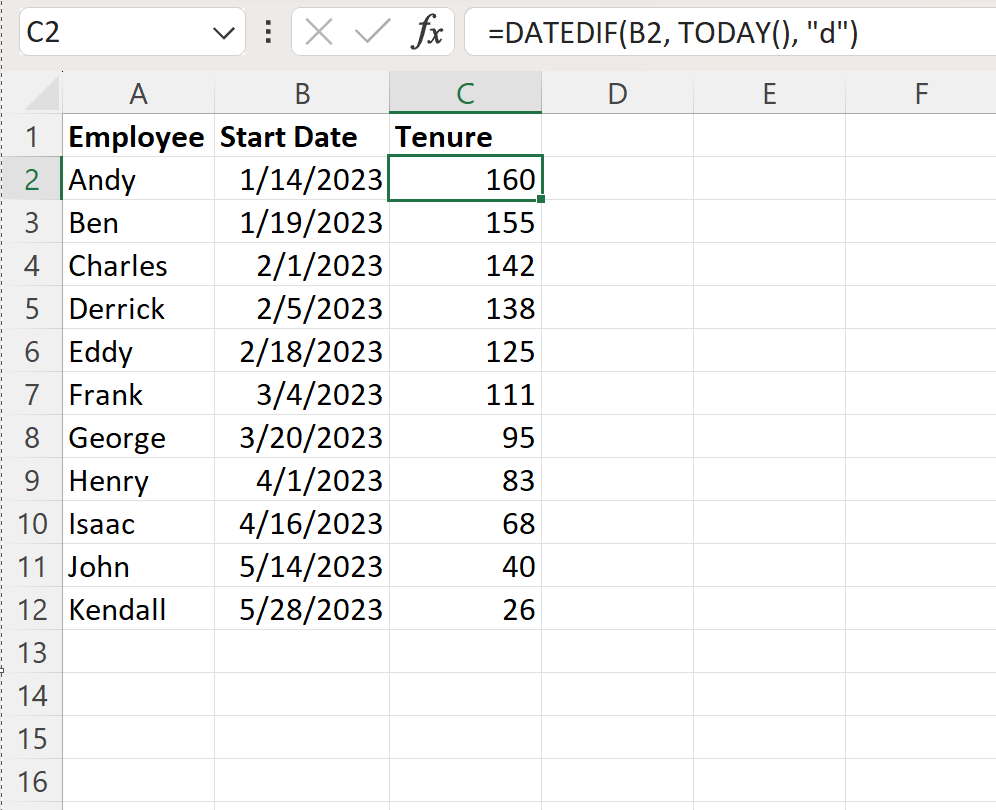
A coluna C agora mostra o número de dias que cada funcionário está na empresa.
Nota : Usamos a função DATEDIF() para calcular a diferença de data (“d” = em dias) entre a data de início da coluna B e a data atual.
Este artigo foi escrito em 23/06/2023, que foi utilizada como data atual nesta fórmula específica.
A seguir, podemos digitar a seguinte fórmula na célula D2 para calcular a faixa etária de cada funcionário:
=IF( C2 <=40,"1-40 Days",IF( C2 <=80,"41-80 Days",IF( C2 <=120,"81-120 Days",">120 Days")) )
Podemos então clicar e arrastar esta fórmula para cada célula restante na coluna D:
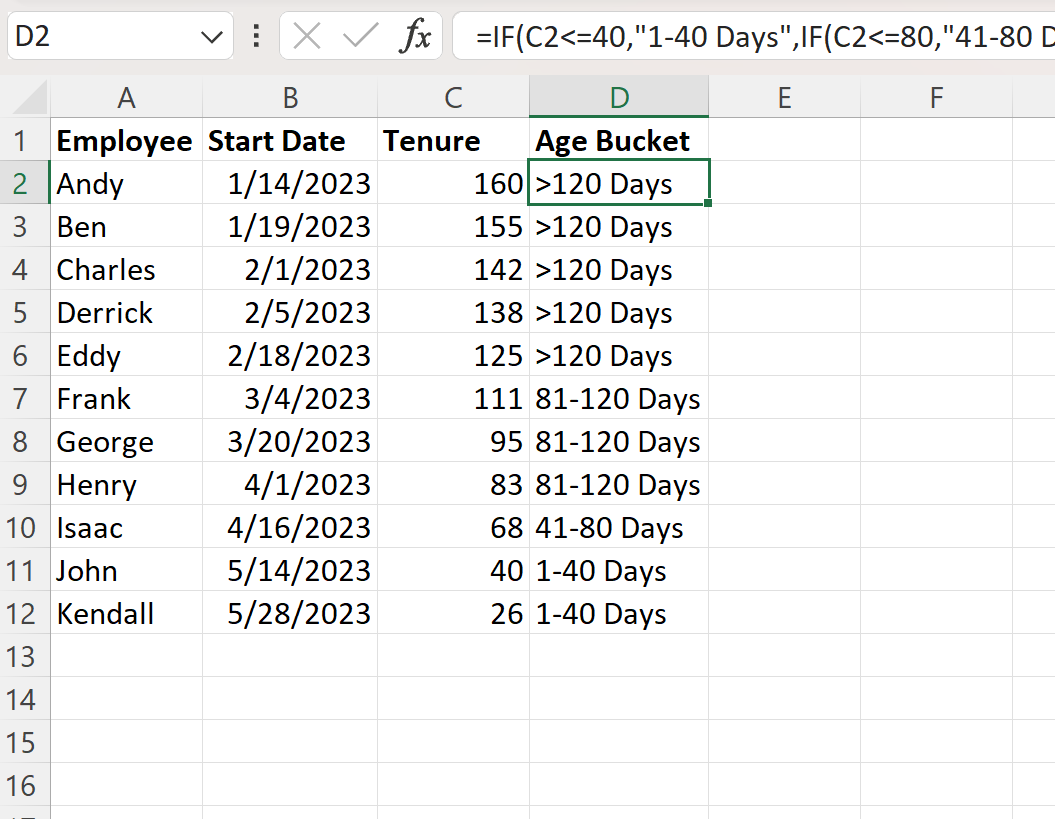
A coluna D agora classifica cada funcionário em uma das quatro faixas etárias distintas com base no número de dias passados na empresa.
Recursos adicionais
Os tutoriais a seguir explicam como realizar outras tarefas comuns no Excel:
Excel: como usar a função SE com números negativos
Excel: como usar uma fórmula para “Se não estiver vazio”
Excel: como usar uma fórmula RANK IF